계정 생성
Security365 회원가입은 Security365 Portal과 Microsoft Teams 플랫폼에서 할 수 있습니다.
1. Security365 Portal에서 회원가입 하는 방법
1. 포탈사이트 접속
- Security365 Portal에 접속합니다.
- 로그인 창 좌측 하단에 있는
등록하기버튼을 클릭합니다.
2. 신규 가입 선택
- 신규 가입: 관리자로 가입하고자 하는 경우 선택합니다.
- 가입된 조직에 등록: 직�접 조직의 사용자로 가입하고자 하는 경우 선택합니다.
3. 조직명 등록
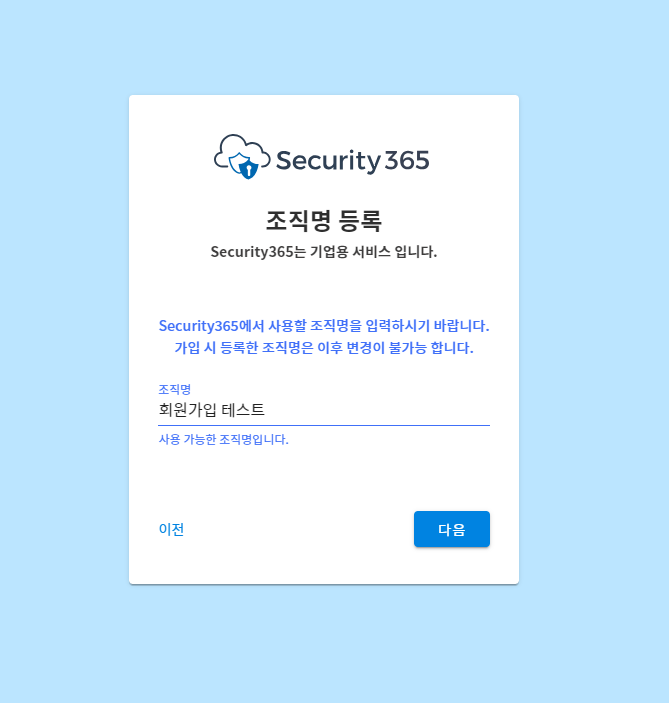
- Security365에 가입할
조직의 이름을 기입합니다.
4. 관리자 정보 등록
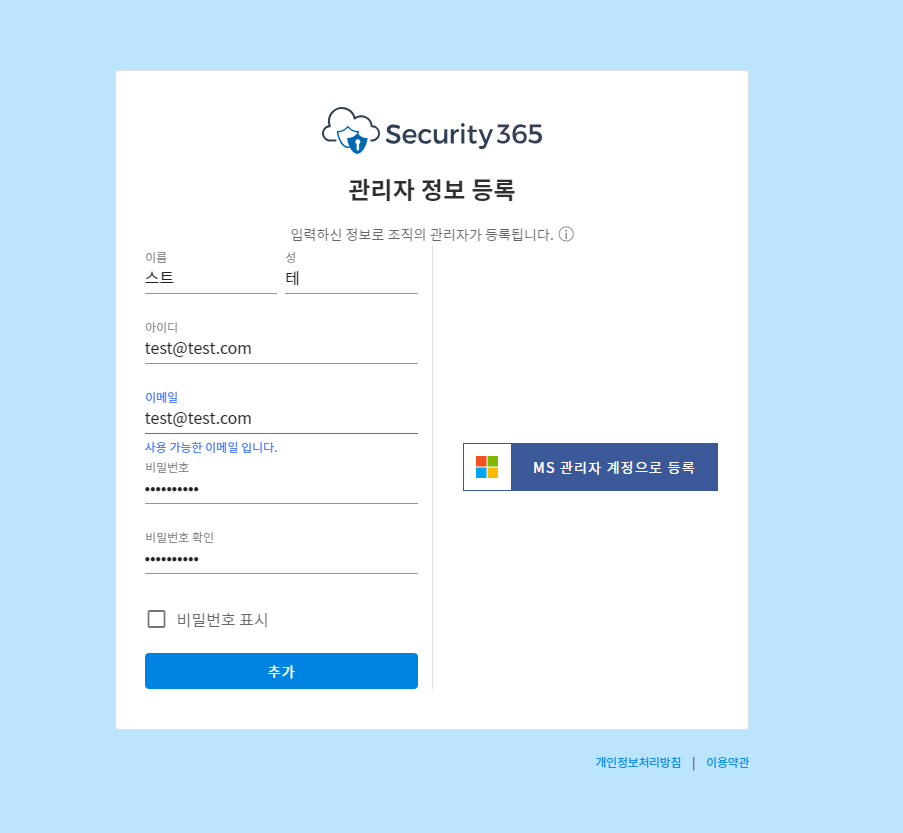
-
관리자로 가입하는 방법은 다음과 같이 두 가지 방법이 있습니다.
-
직접 정보를 입력하여 Security365 계정 생성
- 좌측의 정보 기입란을 작성한 후
추가버튼을 클릭합니다. - 입력한 이메일 주소로 발송된
인증코드를 사용하여 이메일 인증을 완료합니다.
- 좌측의 정보 기입란을 작성한 후
-
Microsoft 관리자 계정으로 등록
-
우측의
MS 관리자 계정으로 등록버튼을 클릭합니다. -
본인의 Microsoft 계정으로 로그인을 진행합니다.
-
로그인에 성공 시 Security365앱 등록을 위한 권한 위임 동의를 받습니다.
- 이 권한 동의는 Security365가 Microsoft와 원활하게 연동되기 위해 필요한 절차입니다. 이 동의를 통해 Security365 이용 시 Microsoft에서 제공하는 기능을 활용할 수 있게 됩니다.
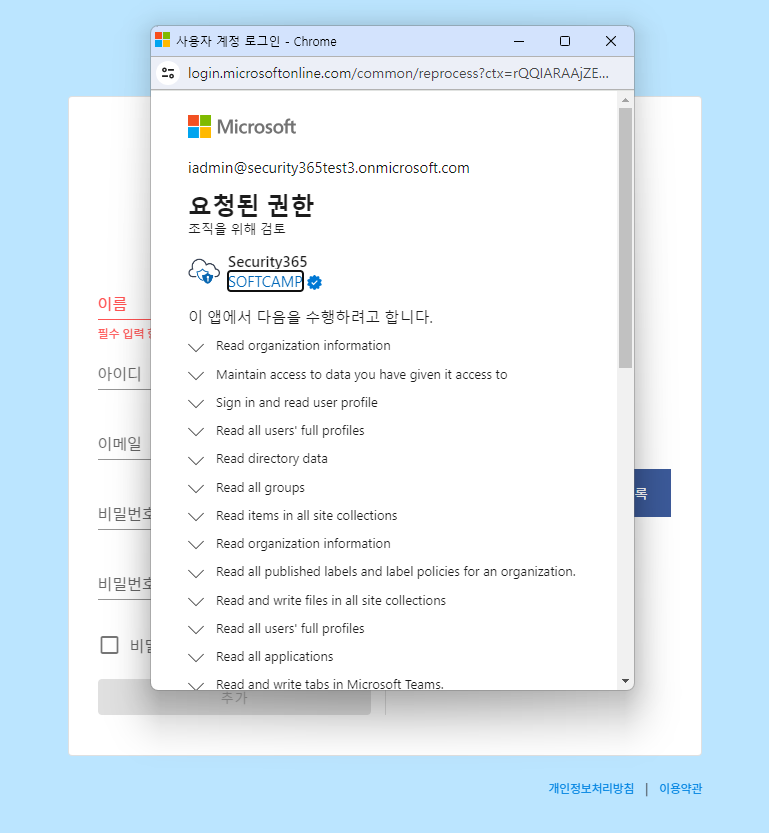
- 관리자 계정이 아닌 경우 권한 위임 동의를 받을 수 없습니다. 관리자 계정으로 로그인해주세요.
- 권한 위임 동의 팝업이 나타나지 않는 경우
- Security365 앱이 이미 등록된 계정인 경우, 권한 위임 동의가 필요하지 않습니다.
- On-Premise(Single-Tenant) 환경의 경우, 필수 권한이 포함된 Azure 앱이 이미 생성되어 있어 권한 위임 동의 팝업이 나타나지 않습니다.
-
권한 위임에 동의한 경우, 해당 계정에 관리자 역할이 있는지 확인합니다.
- "권한 있는 역할 관리자", "클라우드 어플리케이션 관리자", "Office 앱 관리자" 중 하나 이상의 역할이 부여된 계정이어야 합니다.
-
관리자 역할이 있는 경우, 회원가입이 완료됩니다.
-
역할이 없는 경우, 회원가입이 불가합니다.
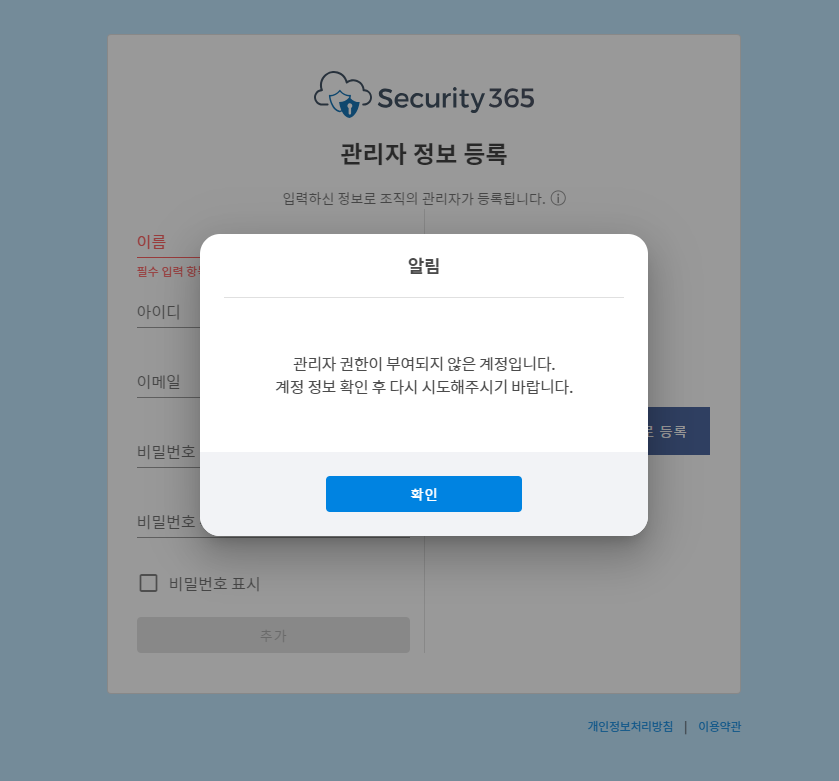
-
-
-
5. 제품 구독 방법
-
Security365 Portal에 접속하면 구독 서비스 선택 팝업이 표시됩니다.
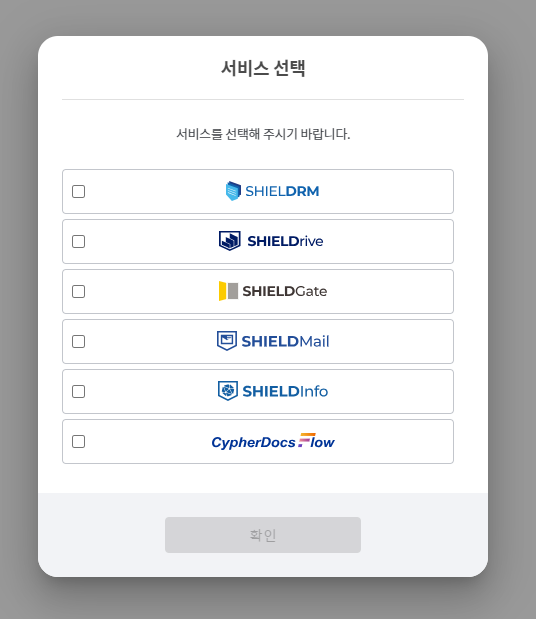
-
구독할 Security365 서비스를 선택하고
확인버튼을 클릭합니다. -
선택한 서비스를 확인한 후
확인버튼을 클릭하여 서비스를 등록하고 라이선스를 할당 받습니다.
2. Microsoft Teams에서 회원가입 하는 방법
1. Microsoft Teams 로그인
- Microsoft Teams에 접속합니다.
- Microsoft 관리자 계정으로 로그인을 진행한 후
Teams대시보드에 진입합니다.
2. SHIELDrive 활성화
-
SHIELDrive를 추가하고자 하는
팀을 클릭한 후, 대시보드 상단의+(탭추가)버튼을 클릭합니다. -
앱 검색창에 SHIELDrive를 검색한 후 SHIELDrive 앱을 클릭합니다.
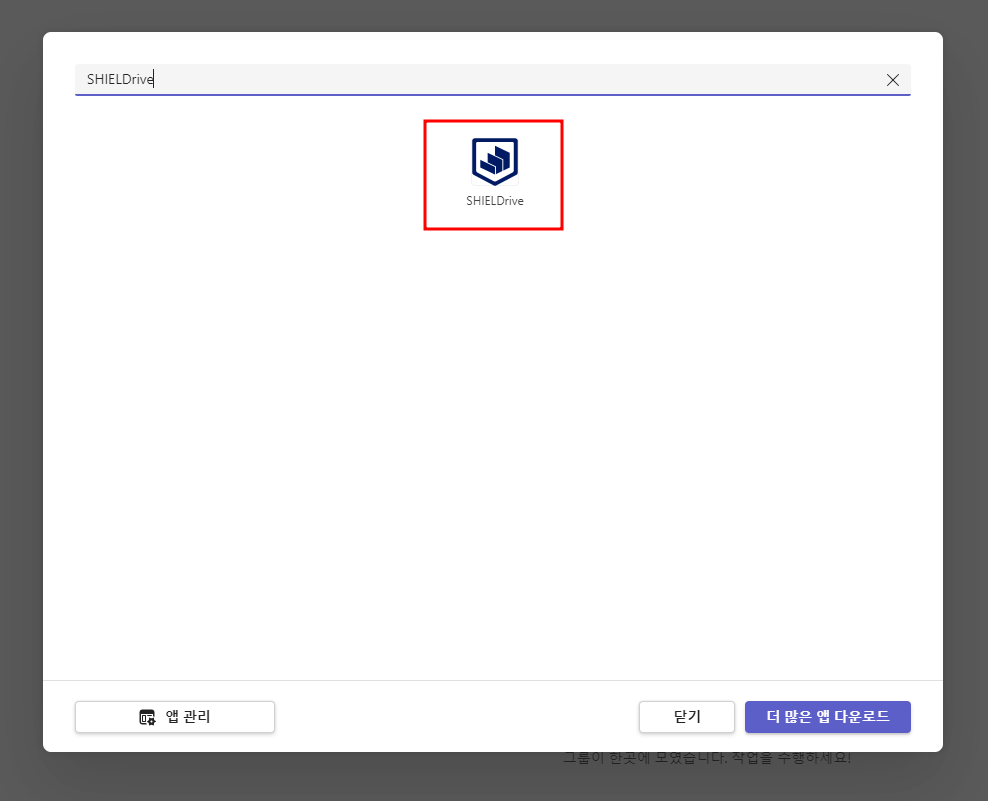
3. SHIELDrive 기본설정
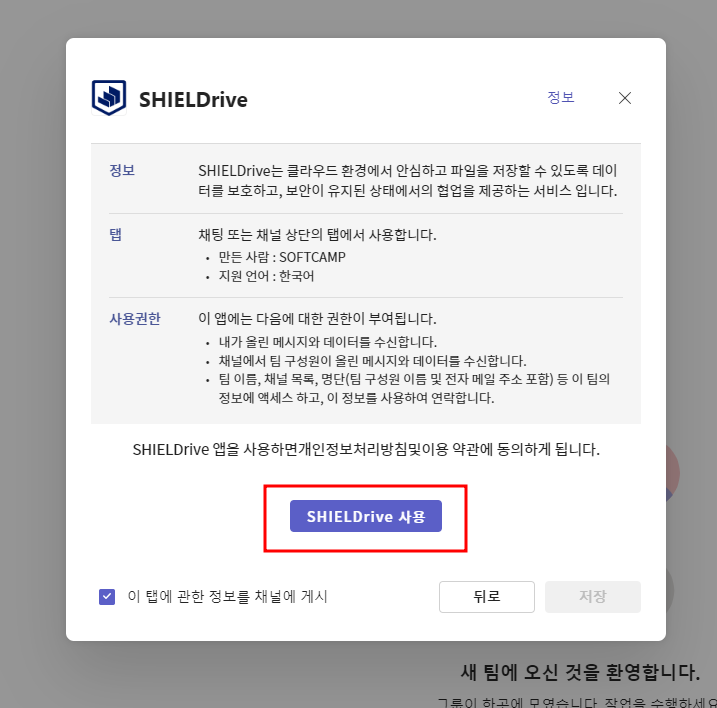
- SHIELDrive 정보와 사용권한을 확인한 후,
SHIELDrive 사용버튼을 클릭합니다.
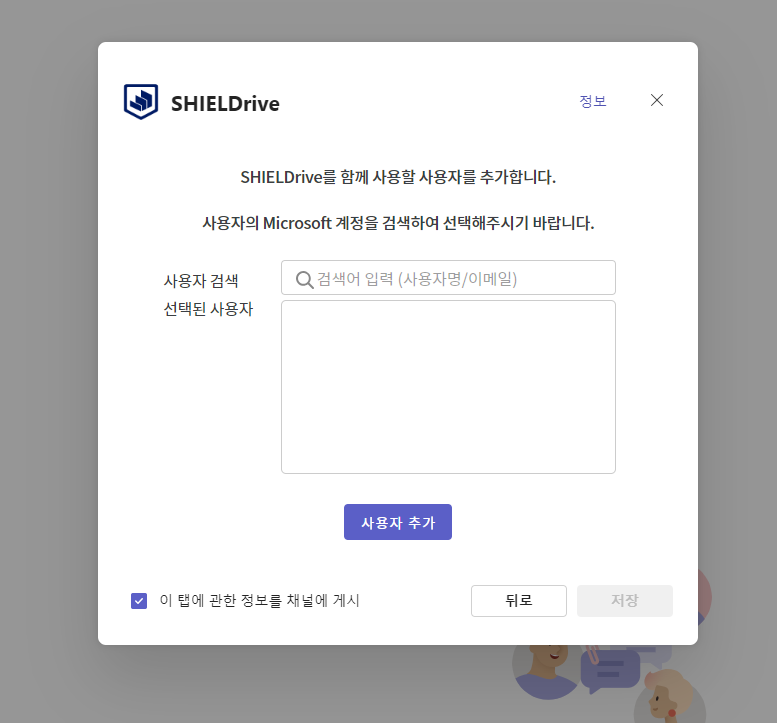
- SHIELDrive 라이선스를 부여할 사용자를 추가한 후,
사용자 추가버튼을 클릭합니다.
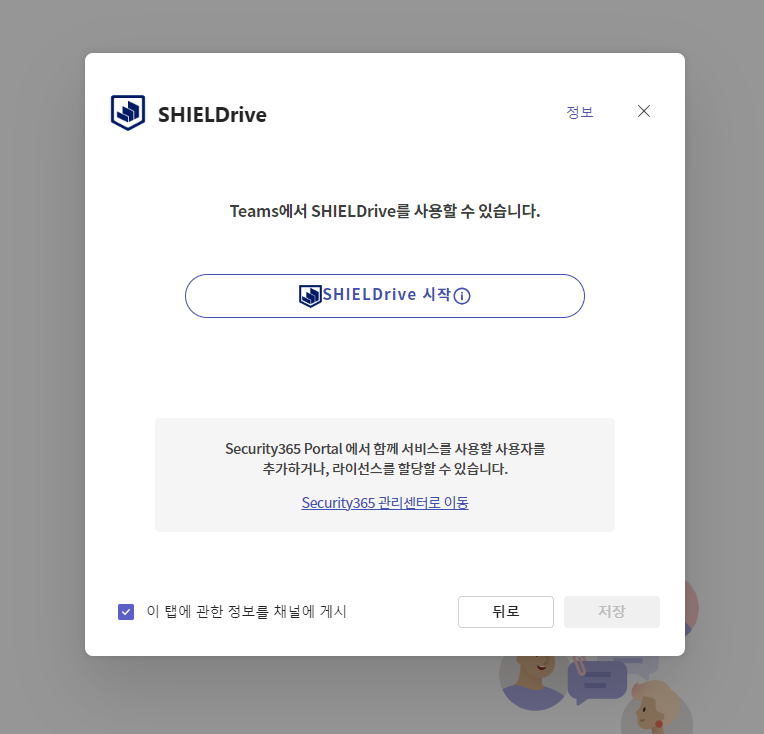
SHIELDrive 시작버튼을 클릭합니다.
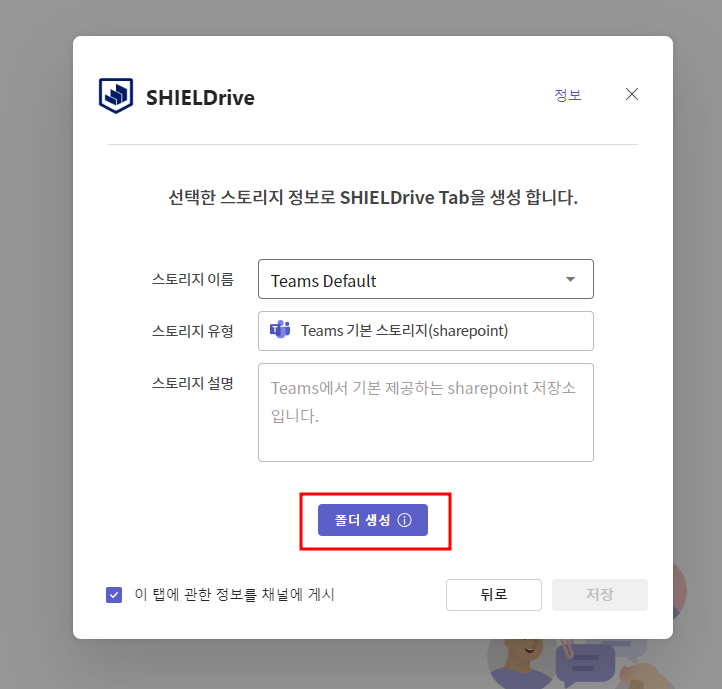
폴더 생성버튼을 클릭해 SHIELDrive 스토리지를 생성합니다.저장버튼을 클릭해 회원가입을 완료합니다.- 조직명은 해당 관리자 계정에 등록된 테넌트 명으로 등록됩니다.
- 추가한 사용자에게 SHIELDrive 라이선스가 자동으로 ��부여됩니다.
© SOFTCAMP Co., LTD. All rights reserved.